禁用笔记本的键盘 怎样关闭笔记本键盘以便使用外接键盘
更新时间:2024-07-16 16:03:21作者:xtang
如今随着外接键盘的普及和便捷,许多人更倾向于使用外接键盘来提高工作效率和舒适度,许多笔记本电脑用户却面临一个问题:如何关闭笔记本键盘以便使用外接键盘?禁用笔记本键盘成了许多用户迫切需要解决的难题。在这篇文章中我们将探讨一些禁用笔记本键盘的方法,帮助大家解决这一困扰。
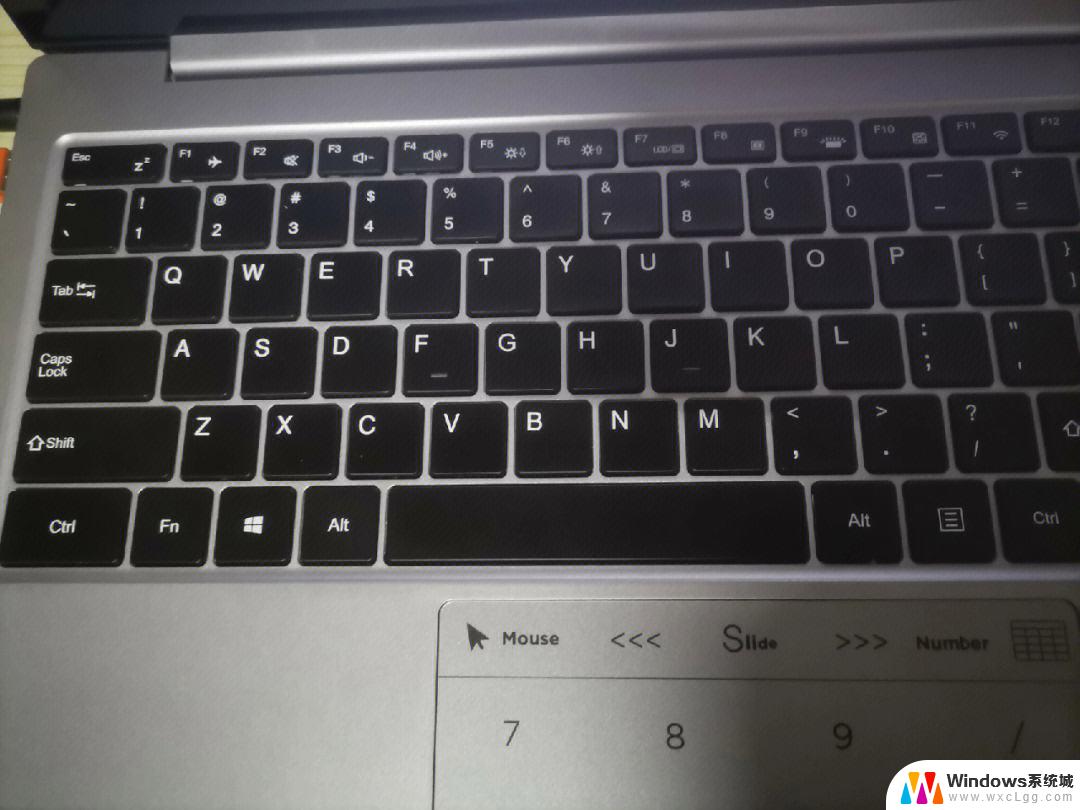
1、使用【Win】+【X】组合键打开系统菜单,选择【控制面板】打开;
2、在控制面板中找到【查看设备和打印机】选项;
3、点击进入之后可以看到会显示设备,下方设备会有一台笔记本的标志;
4、右键【属性】,选择【硬件】标签页,在下方列表的类型中找到【键盘】;
5、双击笔记本自带的键盘名称之后,在弹出的属性中选择【常规】标签页下面的【点击改变设置】按钮;
6、选择【更新驱动程序】,在随后弹出的选项中点击【从计算机的设备驱动程序列表中选择】;
7、更新完成之后下方的【禁用】按钮可以按下,按下这个按钮之后确定即可禁用键盘。
以上是禁用笔记本键盘的全部内容,如果你遇到相同情况,请参照小编的方法进行处理,希望对大家有所帮助。
禁用笔记本的键盘 怎样关闭笔记本键盘以便使用外接键盘相关教程
-
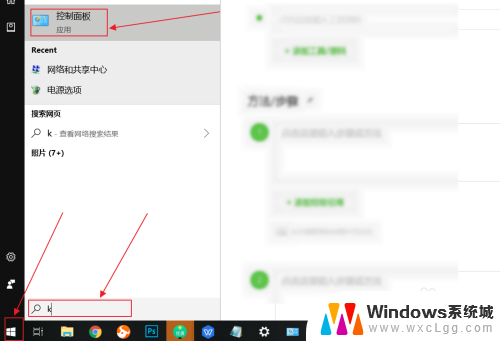 怎样禁用笔记本电脑键盘 如何停用笔记本电脑自带键盘
怎样禁用笔记本电脑键盘 如何停用笔记本电脑自带键盘2024-04-18
-
 笔记本接外置键盘 笔记本连接外置键盘设置教程
笔记本接外置键盘 笔记本连接外置键盘设置教程2024-04-13
-
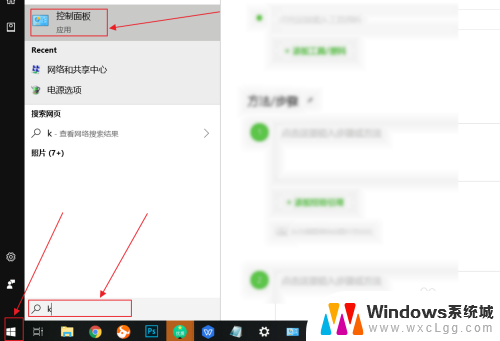 怎么关闭电脑自带键盘 笔记本电脑自带键盘禁用方法
怎么关闭电脑自带键盘 笔记本电脑自带键盘禁用方法2024-01-14
-
 笔记本键盘光效怎么关闭 如何关闭笔记本键盘灯
笔记本键盘光效怎么关闭 如何关闭笔记本键盘灯2024-01-24
-
 如何关闭笔记本电脑键盘灯光 笔记本键盘灯关闭快捷键
如何关闭笔记本电脑键盘灯光 笔记本键盘灯关闭快捷键2025-04-05
-
 笔记本电脑直接插usb键盘可以用吗 外置键盘与笔记本的连接设置
笔记本电脑直接插usb键盘可以用吗 外置键盘与笔记本的连接设置2024-07-07
电脑教程推荐
- 1 固态硬盘装进去电脑没有显示怎么办 电脑新增固态硬盘无法显示怎么办
- 2 switch手柄对应键盘键位 手柄按键对应键盘键位图
- 3 微信图片怎么发原图 微信发图片怎样选择原图
- 4 微信拉黑对方怎么拉回来 怎么解除微信拉黑
- 5 笔记本键盘数字打不出 笔记本电脑数字键无法使用的解决方法
- 6 天正打开时怎么切换cad版本 天正CAD默认运行的CAD版本如何更改
- 7 家庭wifi密码忘记了怎么找回来 家里wifi密码忘了怎么办
- 8 怎么关闭edge浏览器的广告 Edge浏览器拦截弹窗和广告的步骤
- 9 windows未激活怎么弄 windows系统未激活怎么解决
- 10 文件夹顺序如何自己设置 电脑文件夹自定义排序方法